Игре за преживљавање су увек фасцинантне ако сте страствени играч. Такве игре вас такође држе ангажованим, активним и доживљавате изненадност. Са толико занимљивих атрибута може бити права главобоља ако се често руши током играња. АРК: Сурвивал Еволвед је авантуристичка игра за преживљавање пуна акције коју је издао Студио Вилдцард 2017. Ова игра је постала популарна након објављивања и хваљена је као најбоља, али ниједна интензивна игра није без грешака. Корисници Арка су пријавили да се игра стално руши између сесија. Овај чланак ће вас упутити на све методе да поправите проблем са рушењем арк-а.
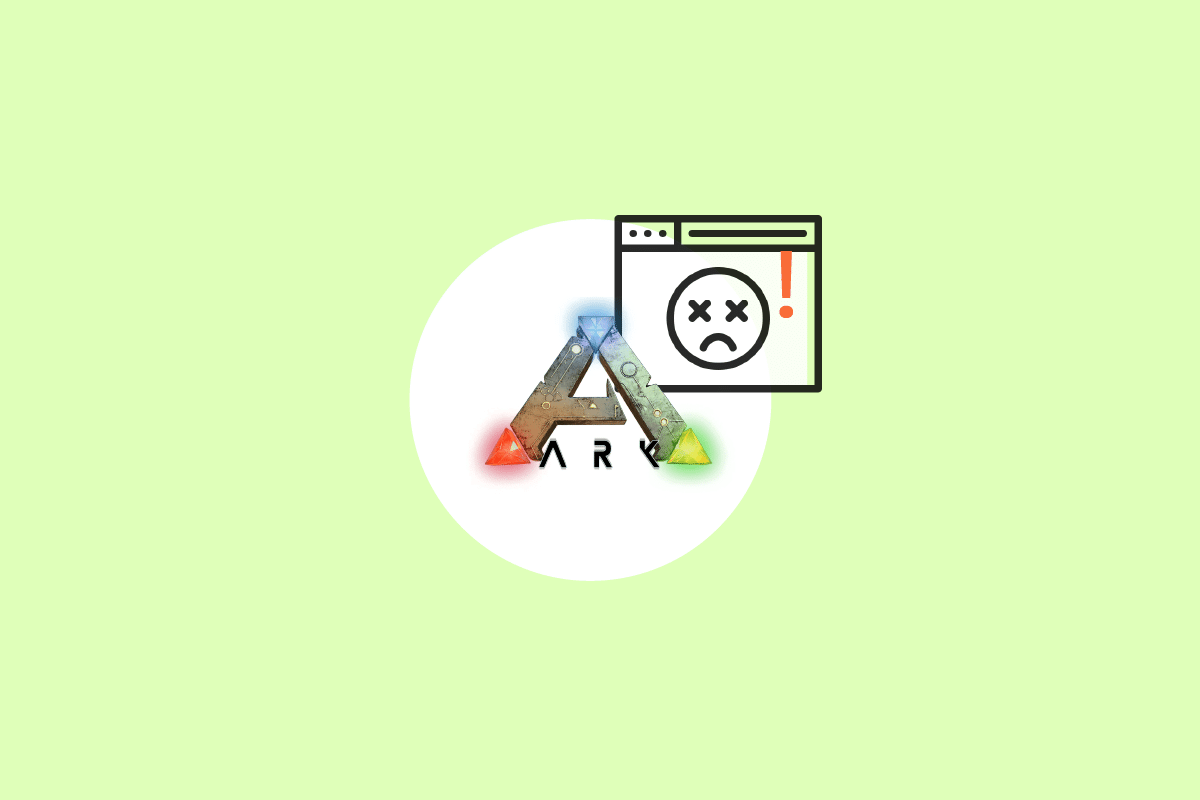
Преглед садржаја
Како да поправите да се АРК стално руши на Виндовс 10
Пре него што уђете право у решење, проверите узроке зашто се арк стално руши.
- Активно присуство антивируса или заштитног зида
- Застарели или недавно надограђени графички драјвер
- Неисправне хардверске компоненте
- Оштећене или недостају датотеке или фасцикле АРК игре
- Ако рачунар не испуњава минималне захтеве игре
- Мање простора на чврстом диску
- Проблем у игрици АРК: Сурвивал Еволвед или самом Стеам клијенту.
- Некомпатибилна поставка игре која се тиче графике, резолуције, ажурирања закрпа и тако даље.
- Сукобне опције снаге
- Оверцлоцкинг ГПУ-а
Основне методе за решавање проблема
1. Поново покрените рачунар: Први основни корак за решавање проблема за било коју грешку у оперативном систему Виндовс је поновно покретање рачунара. То је зато што коришћење вашег система током дугих сати без поновног покретања узрокује проблеме са РАМ меморијом, спорост, грешке у повезивању са интернетом и проблеме са перформансама. Ако било који од таквих фактора стоји иза проблема са кваровима, онда једноставно поновно покретање рачунара може да реши грешку.
2. Уверите се да су системски захтеви испуњени: АРК игра је надалеко позната по својој интензивности за разлику од других игара. Због ове чињенице могуће је да ваш рачунар понекад не може да се носи са тим. Стога је неопходно испунити минималне системске захтеве за беспрекорно искуство играња. Прочитајте доле наведене захтеве и уверите се да су све потребне компоненте доступне
- Минимални системски захтеви
Оперативни систем
Виндовс 7/8/8.1/10 (само 64-битна верзија)
Процесор
Интел и3 или АМД Ризен 3
Меморија
8 ГБ РАМ-а
Графика
НВИДИА ГеФорце ГТКС 460 / АМД ХД6850
ДирецтКс
Верзија 9.0ц
Складиште
50 ГБ
- Препоручени системски захтеви
Оперативни систем
Виндовс 7/8/8.1/10 (само 64-битна верзија)
Процесор
Интел и5 или АМД Ризен 5
Меморија
16 ГБ РАМ-а
Графика
НВИДИА ГеФорце ГТКС 1050
ДирецтКс
Верзија 11
Складиште
50 ГБ
Ако било који од горе наведених захтева није испуњен, морате прво да ажурирате свој хардвер пре него што испробате друге методе.
Метод 1: Ажурирајте или вратите графички драјвер
Графички драјвер је суштински део вашег система и одговоран је за контролу и рад свих компоненти повезаних са графиком. Због тога је неопходно да ажурирате графичке драјвере како би несметано функционисали у вашем Виндовс-у. Прочитајте наш водич о 4 начина за ажурирање графичких драјвера у оперативном систему Виндовс 10 да бисте сазнали више.

Напротив, такође је могуће да је понекад ово ажурирање могло да изазове проблем са рушењем арк-а и за такав сценарио морате да вратите недавно ажурирање графичких драјвера. Да бисте сазнали више о враћању ажурирања за управљачке програме, погледајте наш водич о томе како да вратите управљачке програме на Виндовс 10. Поред тога, за више информација о проблемима са графичким драјверима прочитајте водич Како да знате да ли ваша графичка картица умире.
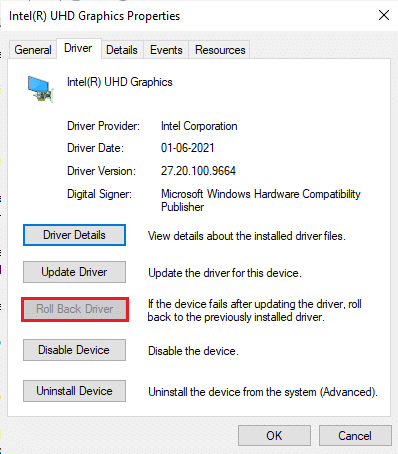
Метод 2: Проверите интегритет датотеке игре
Ако датотеке игре АРК Сурвивал Еволвед недостају или су оштећене на вашем систему, постоји велика шанса да ћете можда имати проблем да се арк стално руши. Сада, ако имате апликацију Стеам као клијент-сервер за играње игре, онда морате да проверите интегритет датотеке игре преко њеног сервера. Да бисте извршили овај метод, погледајте наш водич о томе како да проверите интегритет датотека игре на Стеам-у.
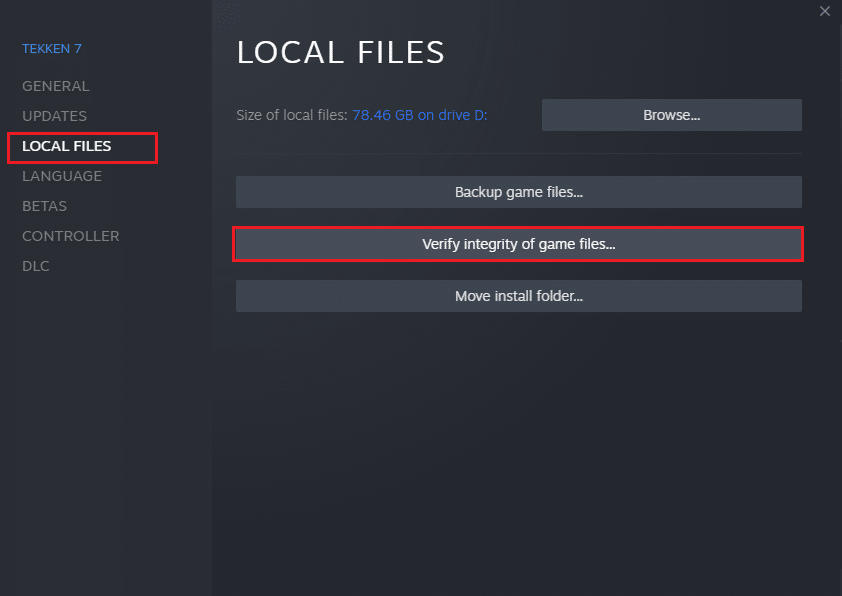
Метод 3: Ажурирајте АРК закрпу
Недостаци и грешке у игри су неизбежни. Понекад ове грешке утичу на фајл игре и могу утицати на ток игре. Када програмери игре буду обавештени о овим проблемима, они то решавају и објављују ажурирану верзију без ових грешака. Ово, потребно је проверити и ажурирати нову закрпу ако постоји. Да бисте то урадили, следите доле наведене кораке да бисте решили да се АРК стално руши због проблема са рачунаром.
1. Двапут кликните на апликацију Стеам икона и покрените је.
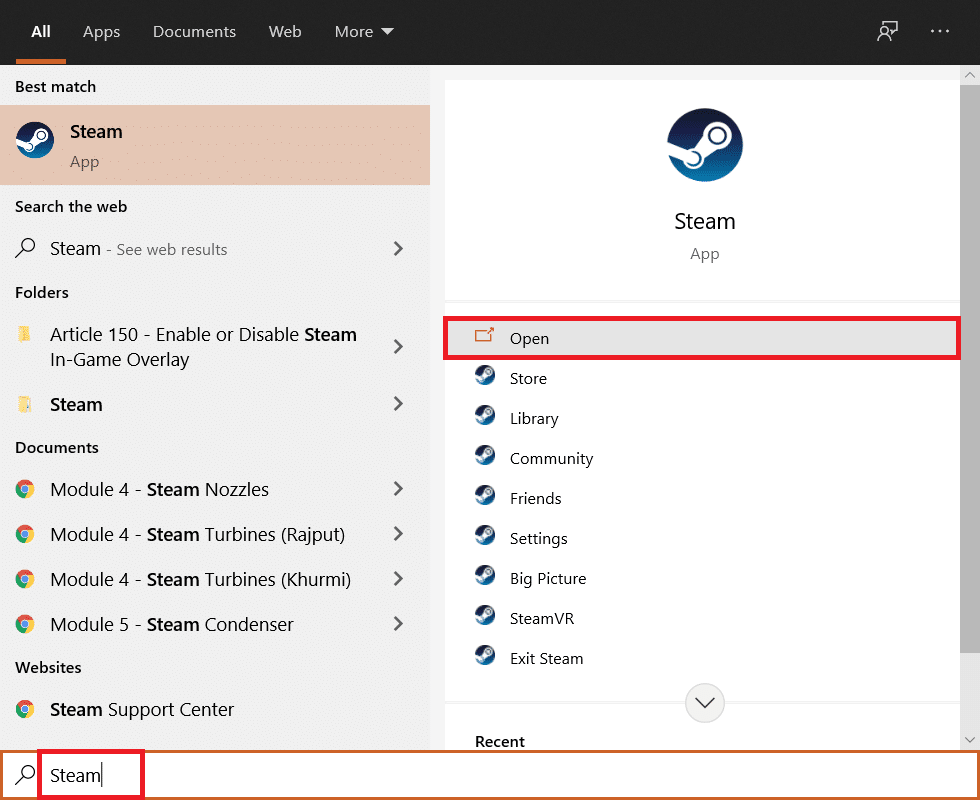
2. У прозору Стеам, изаберите опцију БИБЛИОТЕКА.
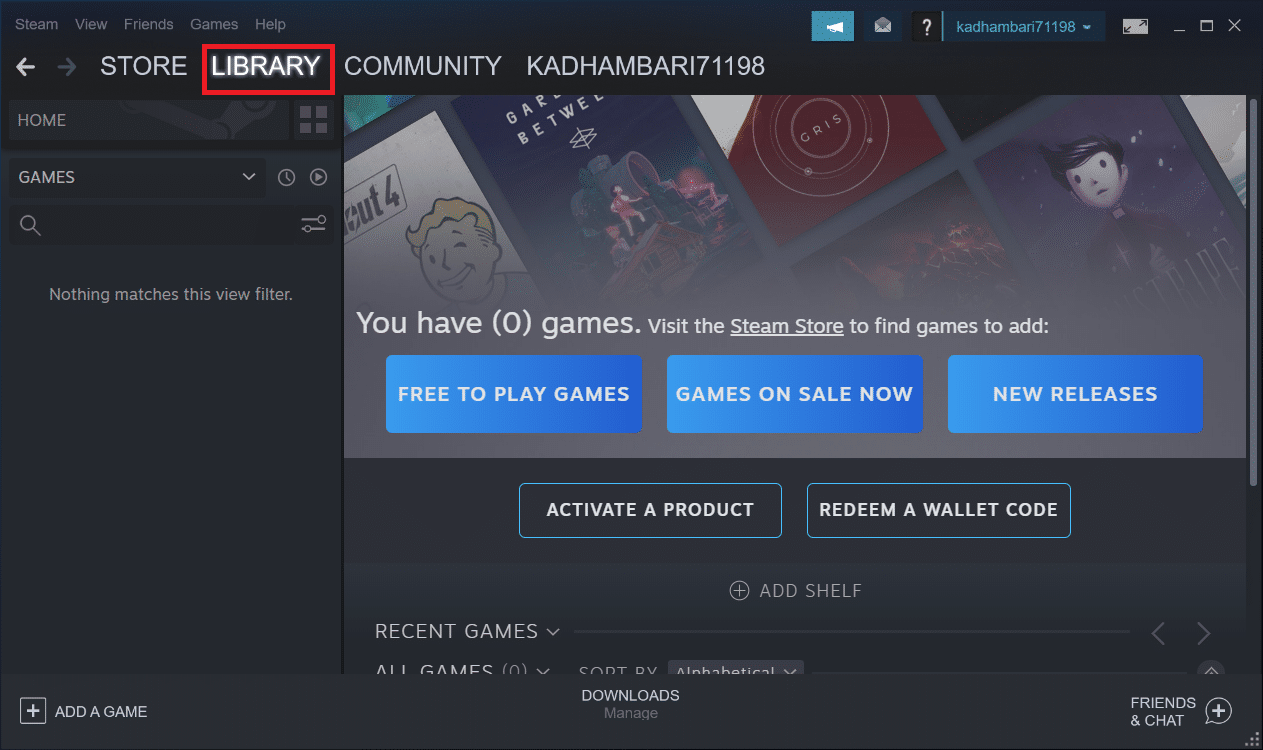
3. Пронађите и кликните десним тастером миша на игру Арк: Сурвивал Еволвед. Затим изаберите Својства из контекстног менија.
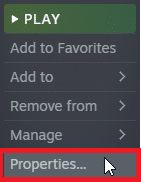
4. Пређите на картицу Ажурирања. Затим, у одељку Аутоматско ажурирање, уверите се да опцију Увек одржавајте ову игру ажурном.
Када је ова опција омогућена, апликација се аутоматски ажурира када је доступна тренутна закрпа.
Алтернативно, погледајте званичну веб локацију АРК Сурвивал за доступност ажурирања и преузмите их ручно.
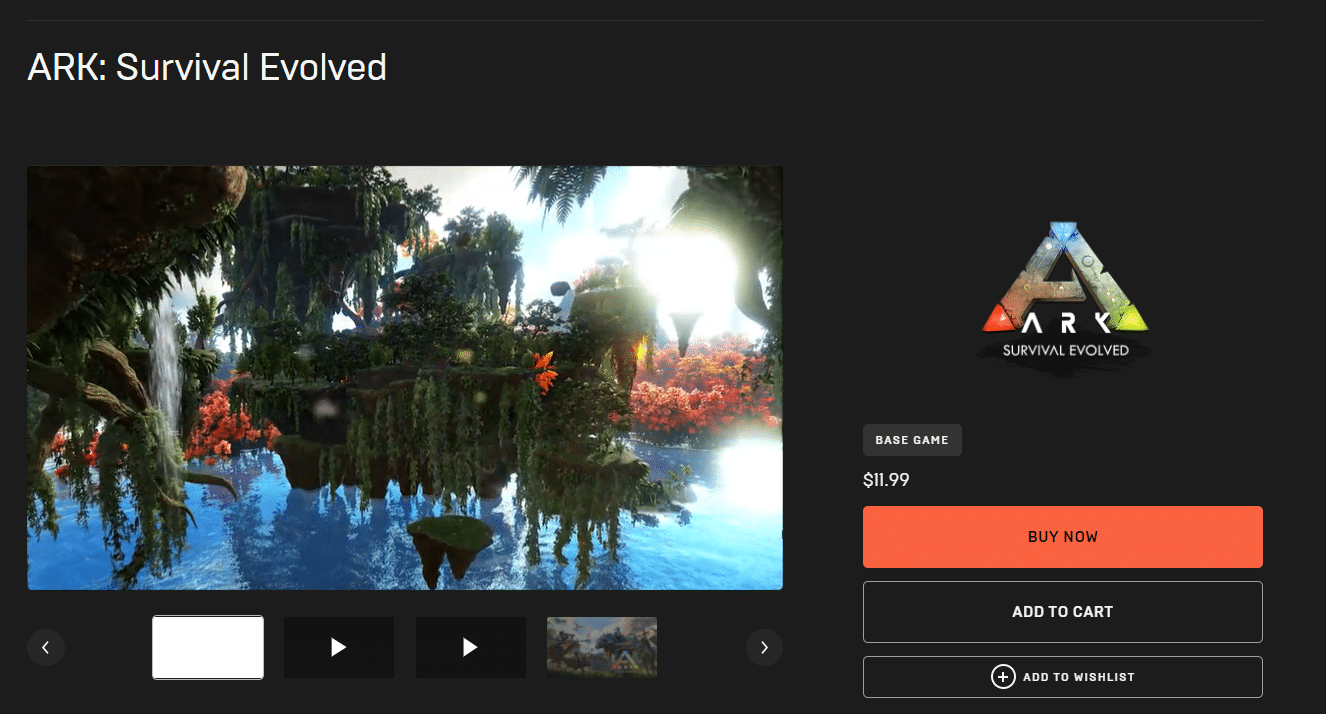
Када завршите, затворите апликацију Стеам. Затим га поново покрените и проверите да ли арк стално руши проблем са рачунаром је отклоњен.
Метод 4: Онемогућите антивирус (ако је применљиво)
Опште позната чињеница коју сви знају о било ком антивирусу је да штити рачунар од било које врсте злонамерне претње. Можете то чак рећи и као анђео чувар. Понекад његова ограничења могу бити огромна. У овом случају постоји могућност да ови антивирусни програми или заштитни зид спречавају несметано функционисање датотека игара. Због тога морате тренутно да искључите антивирусни или заштитни зид Виндовс Дефендер. Прочитајте наш водич о томе како привремено онемогућити антивирусни програм у оперативном систему Виндовс 10 да бисте искључили антивирус на одређено време.
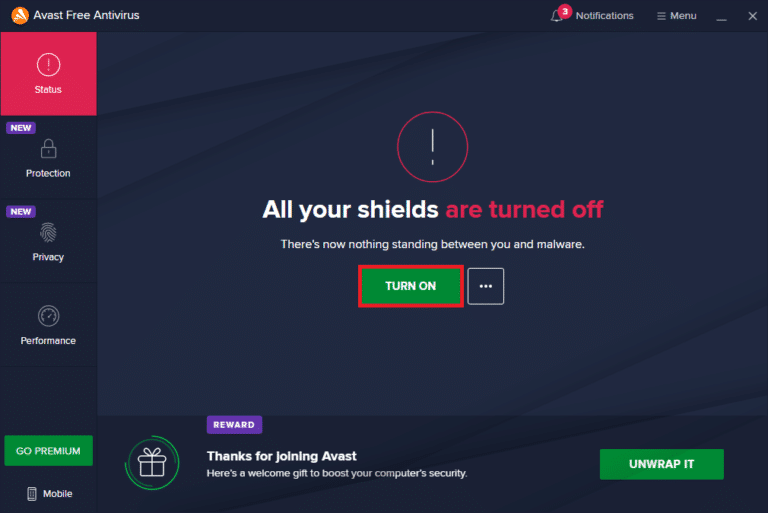
Такође, погледајте наш водич о томе како да онемогућите заштитни зид Виндовс 10 да бисте искључили заштитни зид Виндовс Дефендер.
Напомена: Није препоручљиво да искључите заштитни зид Виндовс Дефендер јер он штити ваш рачунар од малвера.
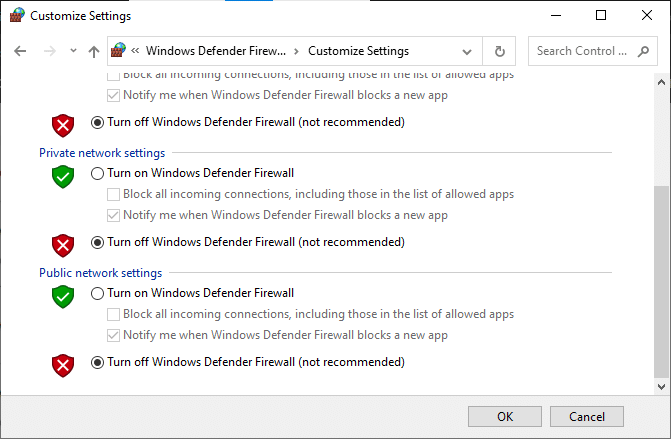
Метод 5: Измените подешавања компатибилности
Ако проблем пада арке и даље постоји на Виндовс 10, једноставно покрените игру у режиму компатибилности. Метода је понекад изузетно корисна и нема штете ако једном испробате ово решење. Пратите упутства да бисте покренули игру у режиму компатибилности.
1. Кликните десним тастером миша на пречицу игре АРК: Сурвивал Еволвед на радној површини и изаберите Својства из контекстног менија.
2. Пређите на картицу Компатибилност.
3. Затим омогућите Покрени овај програм у режиму компатибилности за у одељку Режим компатибилности и изаберите релевантни ОС из падајућег менија.
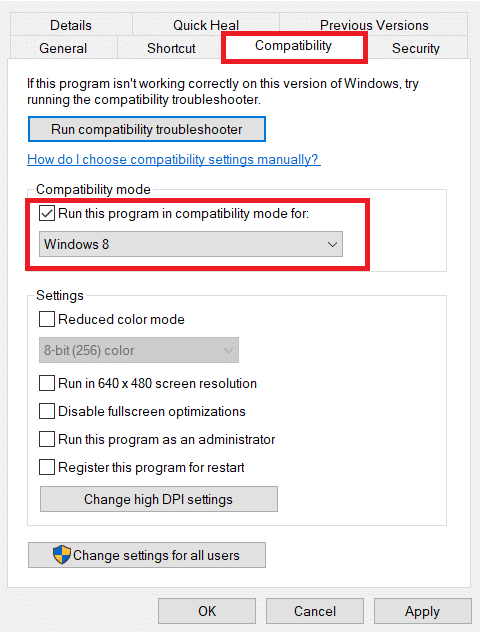
4. Затим означите опцију Покрени овај програм као администратор у одељку Подешавања.
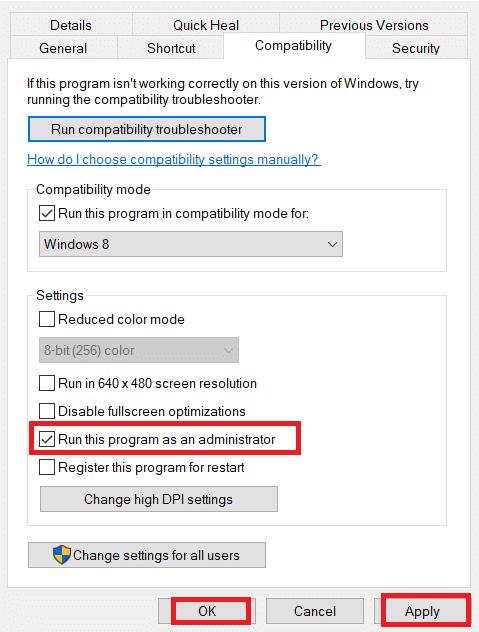
5. На крају, изаберите Примени, а затим кликните на ОК да бисте сачували направљене промене.
6. Покрените игру АРК: Сурвивал Еволвед и проверите да ли проблем са АРК-ом и даље постоји.
Метод 6: Измените параметре покретања
Некомпатибилна подешавања покретања игре могу бити разлог за проблем пада АРК-а. Стога, да бисте решили овај проблем, промените неколико релевантних параметара покретања, а затим покрените игру. Да бисте то урадили, следите доле наведене кораке.
1. Покрените апликацију Стеам из Виндовс претраге.
2. У прозору Стеам изаберите опцију БИБЛИОТЕКА.

3. Пронађите и кликните десним тастером миша на игру Арк: Сурвивал Еволвед. Затим изаберите Својства из контекстног менија.
4. Пређите на картицу Опште и изаберите дугме ПОДЕШАВАЊЕ ОПЦИЈА ПОКРЕТАЊА….
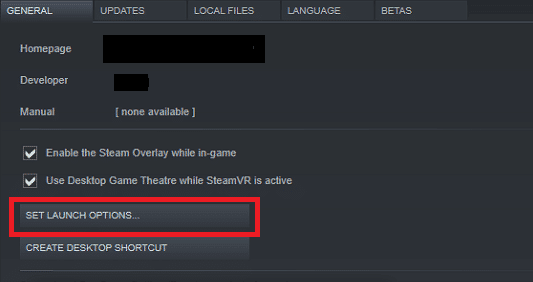
5. Унесите следећи текст и кликните на ОК. Доле унети текст ће осигурати да ваш рачунар користи ДирецтКс11.
-USEALLAVAILABLECORES -sm4 -d3d11
6. Затворите апликацију Стеам. Затим га поново покрените и проверите да ли АРК наставља да руши проблем са рачунаром је отклоњен.
Метод 7: Уредите опције напајања
Обично је балансирани режим подразумевано постављен као план напајања на било ком рачунару са оперативним системом Виндовс 10. Посебна карактеристика овог режима је да ће уштедети што је више могуће енергије што заузврат користи мање ресурса. Овај сценарио узрокује пад игре АРК. Стога се препоручује измена плана напајања у режим високих перформанси. Прочитајте наш водич о томе како да промените план напајања на Виндовс 10 и примените упутства дата на њему. Али, обавезно га подесите на високе перформансе јер је овај режим релевантан за покретање игара.
Напомена: Уверите се да је рачунар прикључен пре било какве измене.
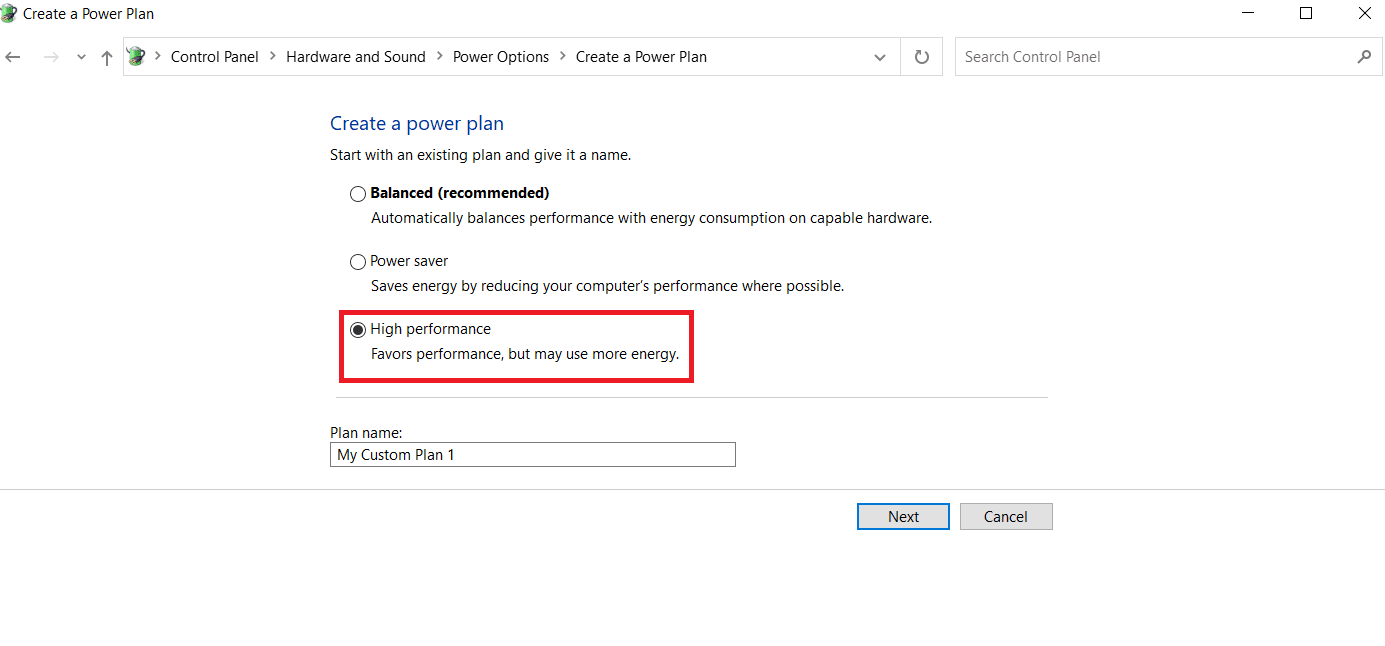
Метод 8: Извршите чишћење диска
Многи гејмери су решили проблем арка који се стално руши тако што су ослободили простор на хард диску где је АРК игра инсталирана. Стога, ако се борите са проблемом да АРК често пада, извршите чишћење диска да бисте ослободили простор. Да бисте то урадили, следите доле наведене кораке.
1. Притисните истовремено тастере Виндовс + Е и покрените Филе Екплорер.
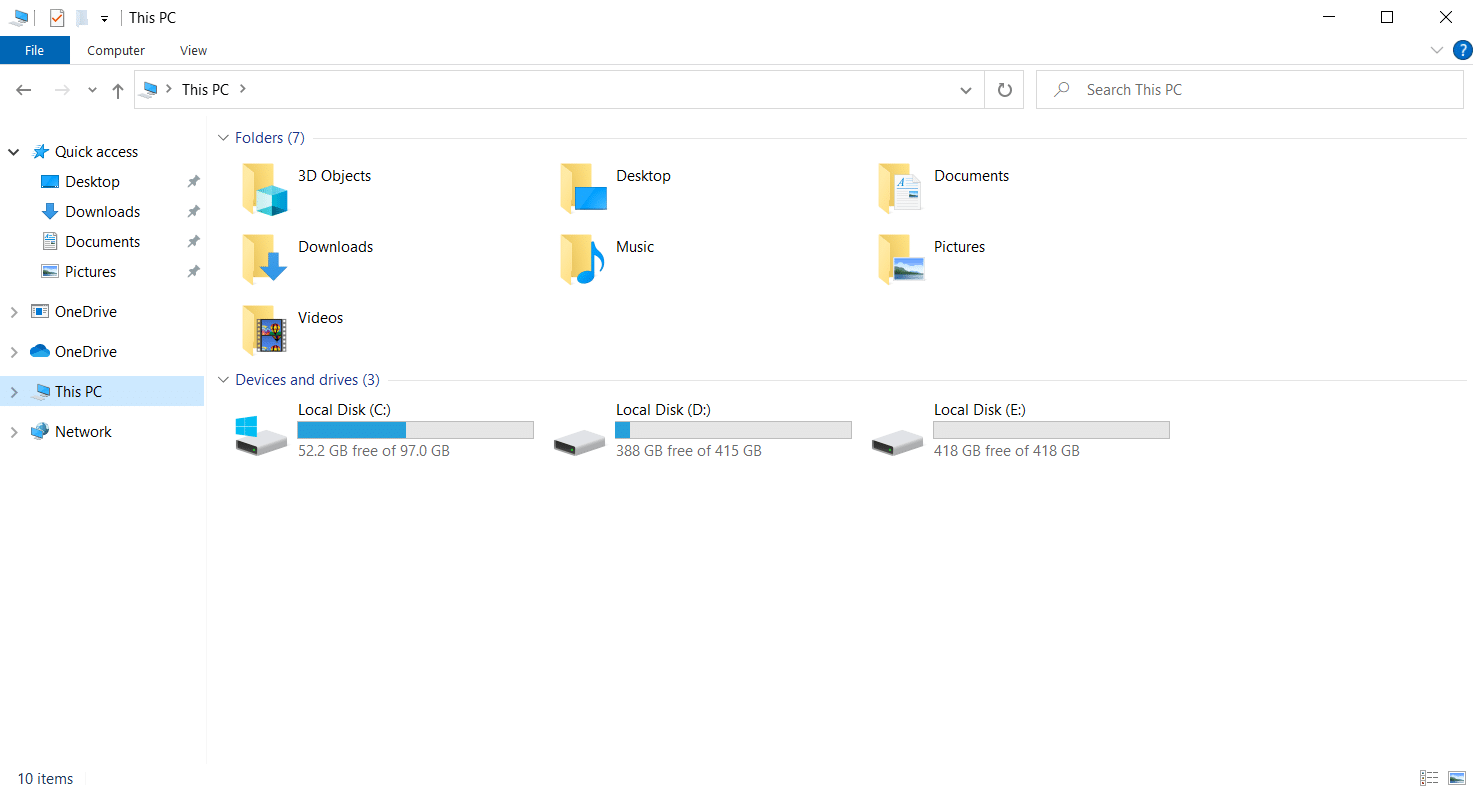
2. Кликните десним тастером миша на партицију локалног диска на којој је игра инсталирана и изаберите Својства из контекстног менија.
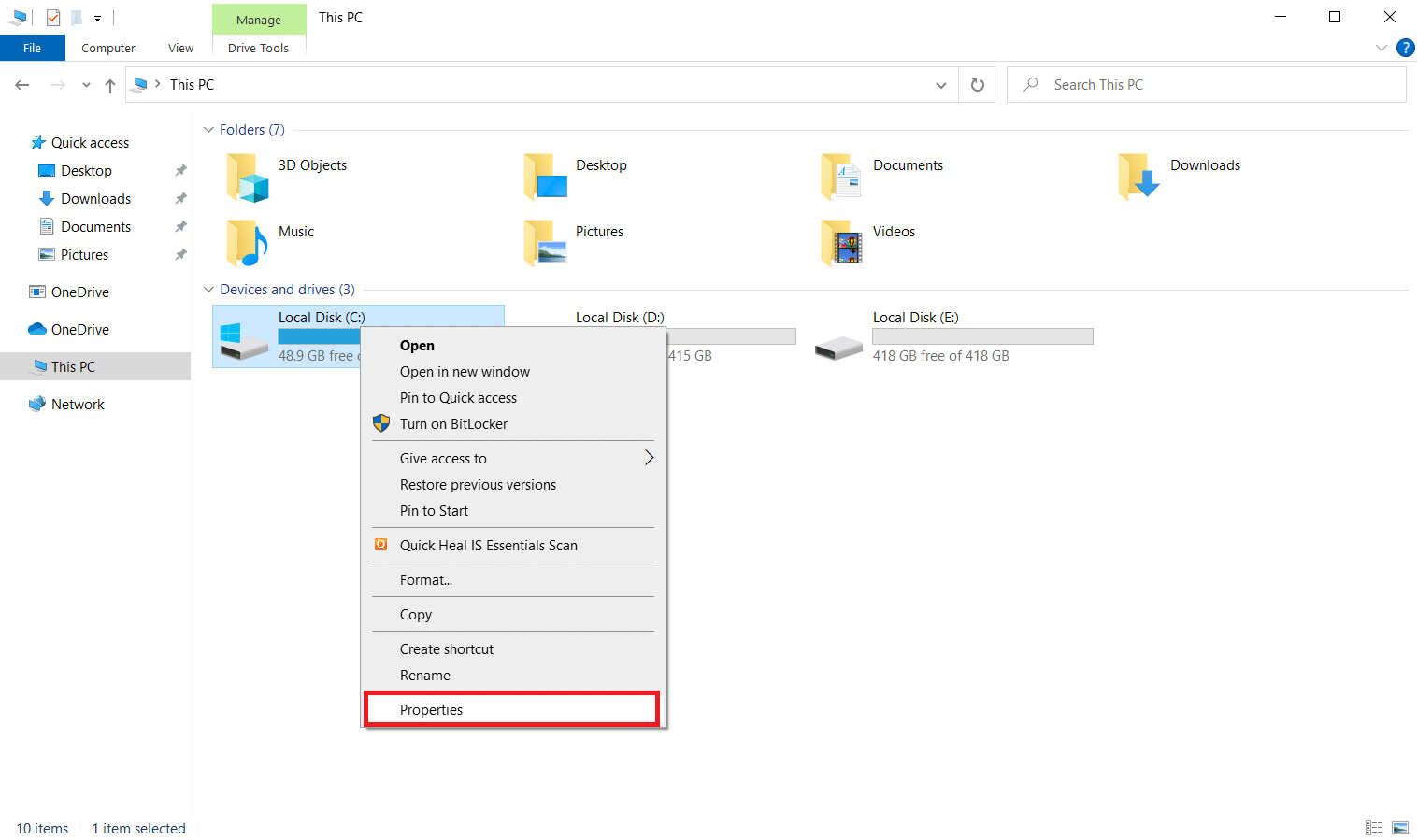
3. Идите на картицу Опште и кликните на дугме Чишћење диска.
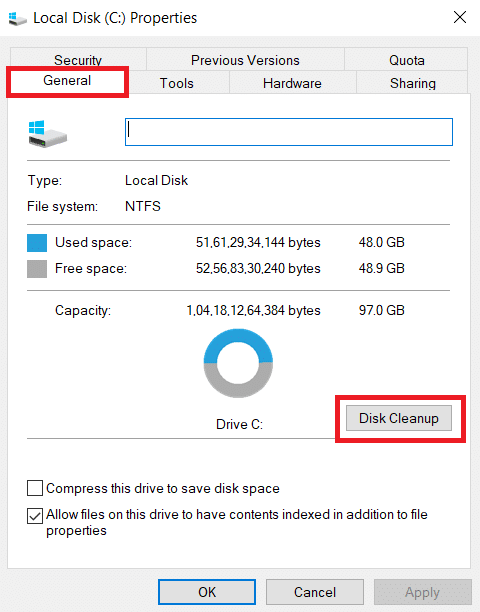
4. Пратите наш водич да бисте користили чишћење диска у оперативном систему Виндовс 10.
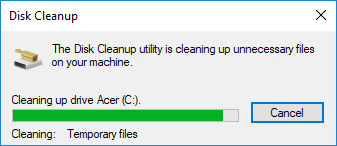
5. Сачекајте да се процес чишћења диска у потпуности покрене. Затим проверите да ли на вашем диску има најмање 4 ГБ слободног простора. Ако слободни простор не достиже ово минимално ограничење, изаберите системске датотеке које нису потребне и очистите га.
Када пратите ова упутства, проверите да ли можете да играте АРК игру без прекида.
Метод 9: Обришите кеш у Стеам преузимањима
Кеш меморије су компоненте које акумулирају и похрањују податке како би се брзо служиле у будућности. А када се ова кеш меморија нагомила до абнормалног нивоа, онда настаје проблем јер се арк стално руши у Стеам-у. Стога се препоручује да обришете ову кеш меморију да бисте покренули игру без прекида. Ево како то учинити.
1. Покрените апликацију Стеам.
2. У прозору Стеам, изаберите опцију БИБЛИОТЕКА и кликните на икону Подешавања која се налази у горњем десном углу странице као што је приказано.
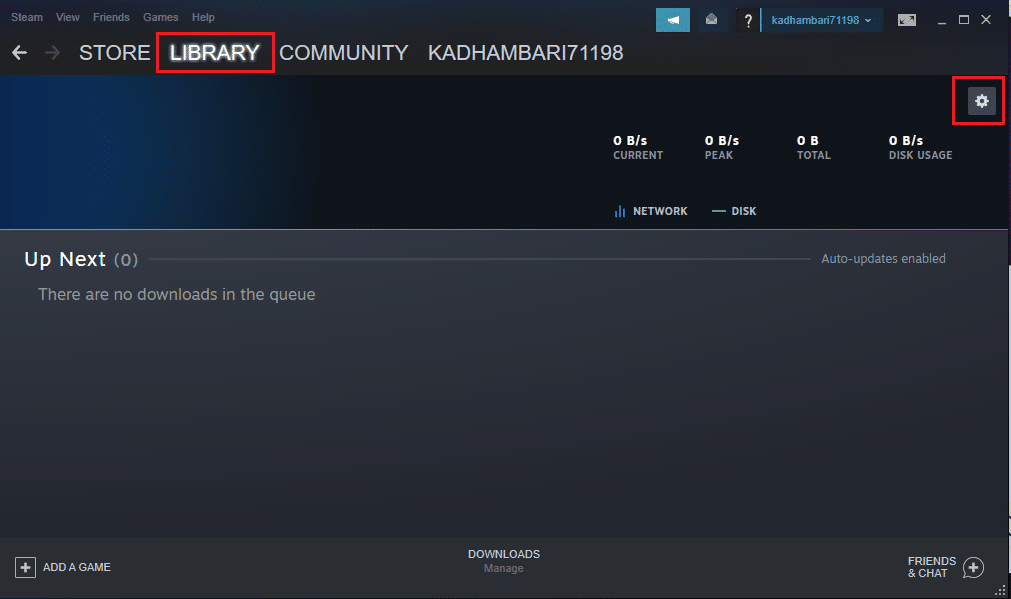
3. Изаберите картицу Преузимања на страници Стеам Сеттингс. Затим кликните на ОБРИШИ ПРЕУЗИМАЊЕ кеш меморије као што је истакнуто.
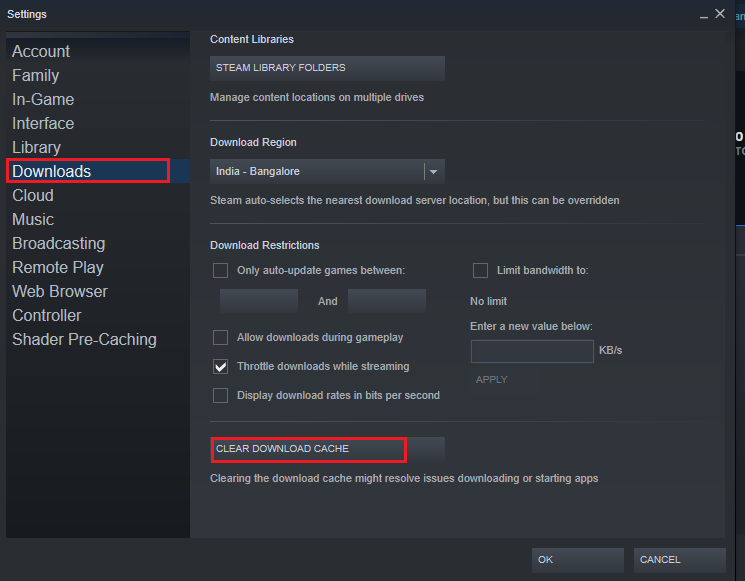
4. У искачућем прозору Стеам – Цлеар Довнлоад Цацхе, кликните на ОК да потврдите процес.
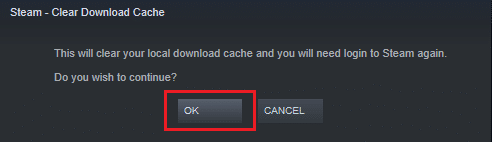
5. Када се Стеам кеш за преузимање очисти, затворите апликацију. Поново га покрените и поново се пријавите. Затим проверите да ли арка наставља да руши проблем са рачунаром је решен.
Метод 10: Подесите резолуцију игре
Покушајте да измените резолуцију игре и проверите да ли се арка наставља да се руши проблем се продужава. То је зато што понекад висока резолуција може утицати на перформансе рачунара ако његове оптимизације прелазе уобичајено ограничење. Дакле, следите доле наведене кораке да бисте то урадили.
1. Затворите апликацију Стеам.
2. Истовремено притисните тастере Виндовс + Е и покрените Филе Екплорер.
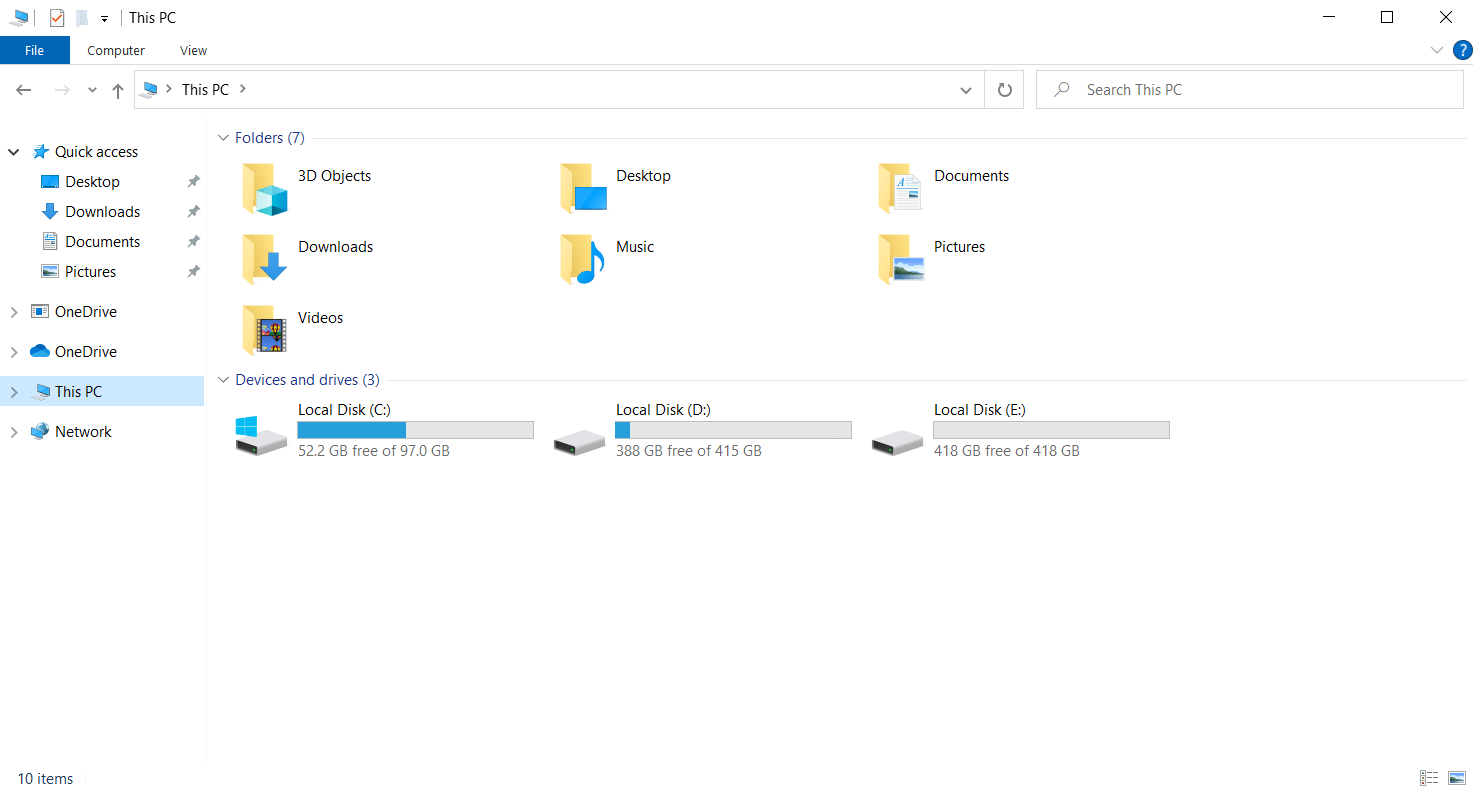
3. Идите на следећу путању.
steamappscommonARKShooterGameSavedConfig
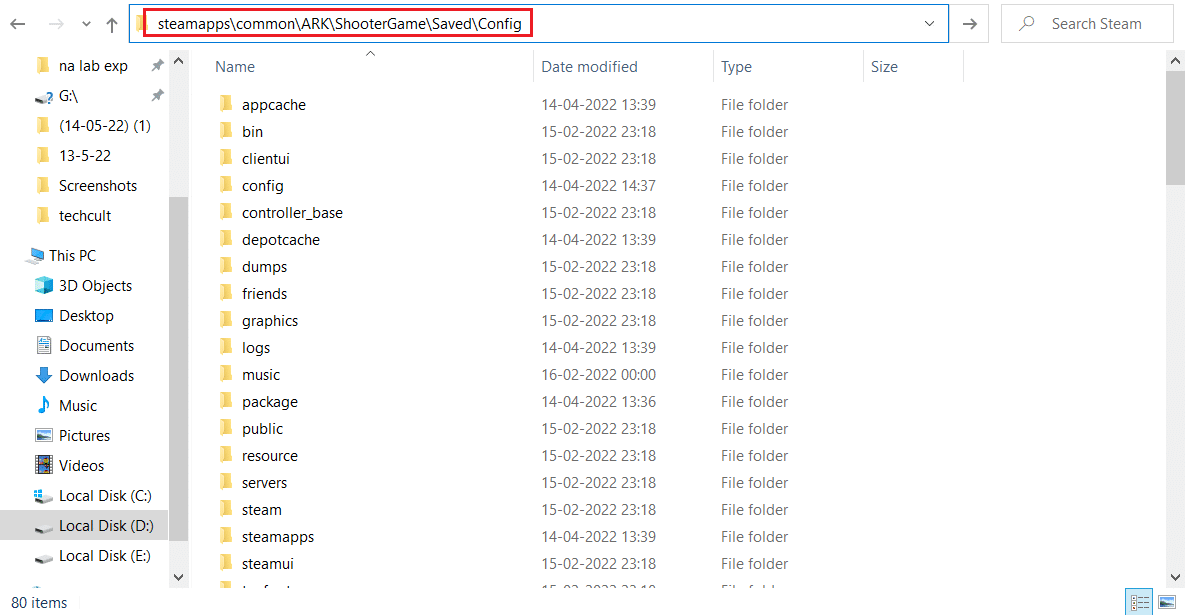
4. Пронађите фасциклу ГамеУсерСеттингс.ини. Затим кликните десним тастером миша и отворите га помоћу уређивача Нотепад.
5. Обавезно промените подешавања у складу са детаљима наведеним у наставку.
ResolutionSizeX=1920 ResolutionSizeY=1080 bUseDesktopResolutionForFullscreen=False FullscreenMode= 0 bUseVSync=False
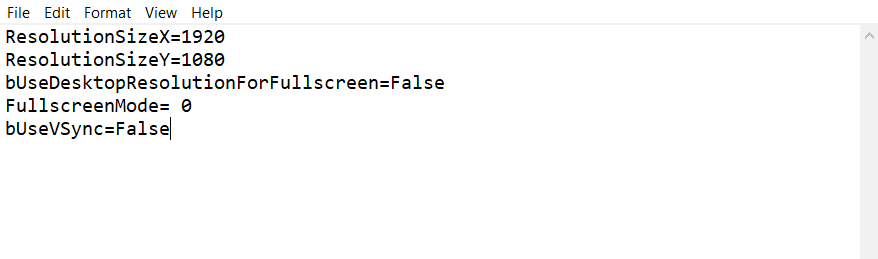
6. Када завршите, сачувајте промене у датотеци. Затим поново покрените игру и видите да ли се АРК и даље руши на рачунару.
Метод 11: Изаберите Релевантни ГПУ
Лаптопови за игре обично садрже два ГПУ-а. Један је наменски ГПУ, док је други интегрисан. Сада се процесори игара мењају између ова два ГПУ-а према сценарију потрошње енергије. Али ако је ваш лаптоп конфигурисан за одређени ГПУ, то може довести до пада игре. Дакле, изаберите НВИДИА ГПУ са контролне табле да бисте решили овај проблем.
1. Покрените НВИДИА Цонтрол Панел из Старт менија или иконе пречице на радној површини.
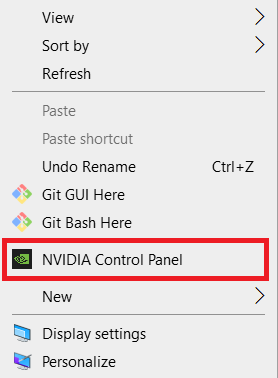
2. У прозору НВИДИА Цонтрол Панел, изаберите опцију Цонфигуре Сурроунд, ПхисКс у одељку 3Д подешавања на левом окну.
3. У десном окну кликните на падајући мени Процесор испод одељка ПхисКс подешавања. Затим изаберите одређени ГПУ из контекстног менија.
4. Када се измени, кликните на Примени да сачувате учињену промену. На крају, проверите да ли је проблем са којим се борите решен.
Метод 12: ГПУ са подклоком
Оверклокирање ГПУ-а уклања ограничења графичке картице и омогућава јој да ради изнад своје сигурносне границе. Стога, овај процес понекад може узроковати грешке. Стога је неопходно не прећи границу. То је зато што би убудуће ограничење могло зауставити функционисање ваше графичке картице. А овај оверклоковани ГПУ би могао бити разлог зашто се арк стално руши. Иако директан узрок није пронађен, многи корисници су открили да је смањење оверклока ГПУ-а решило проблем пада арк.
Метод 13: Поново инсталирајте АРК игру
Ако ништа до сада није помогло, деинсталирајте игру и поново је инсталирајте преко Стеам сервера. Надајмо се да је на овај начин решен проблем арке који се стално руши. Ево како то учинити.
1. Отворите апликацију Стеам.
2. Идите на Библиотеку са њене почетне странице.
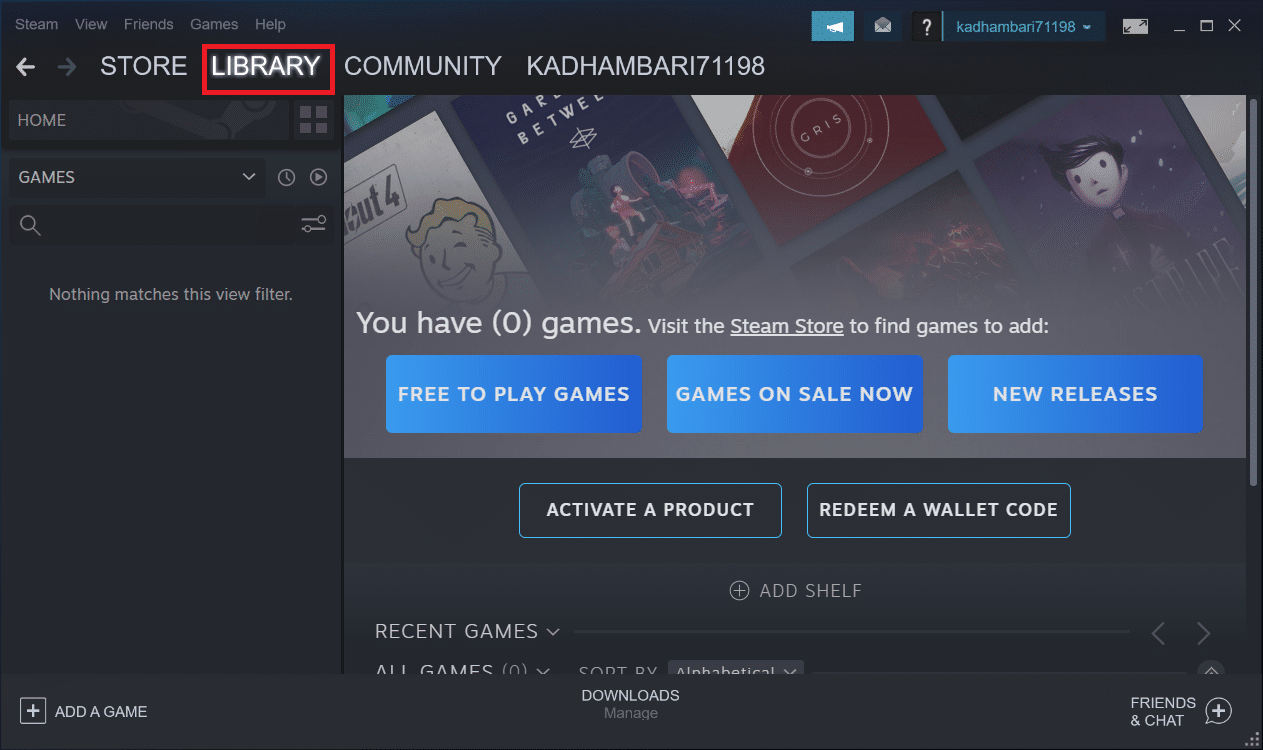
2. Сада деинсталирајте АРК са Стеам сервера.
3. Затворите апликацију Стеам и изађите из Стеам-а са рачунара.
4. Притисните тастере Виндовс + Е заједно и покрените Филе Екплорер.
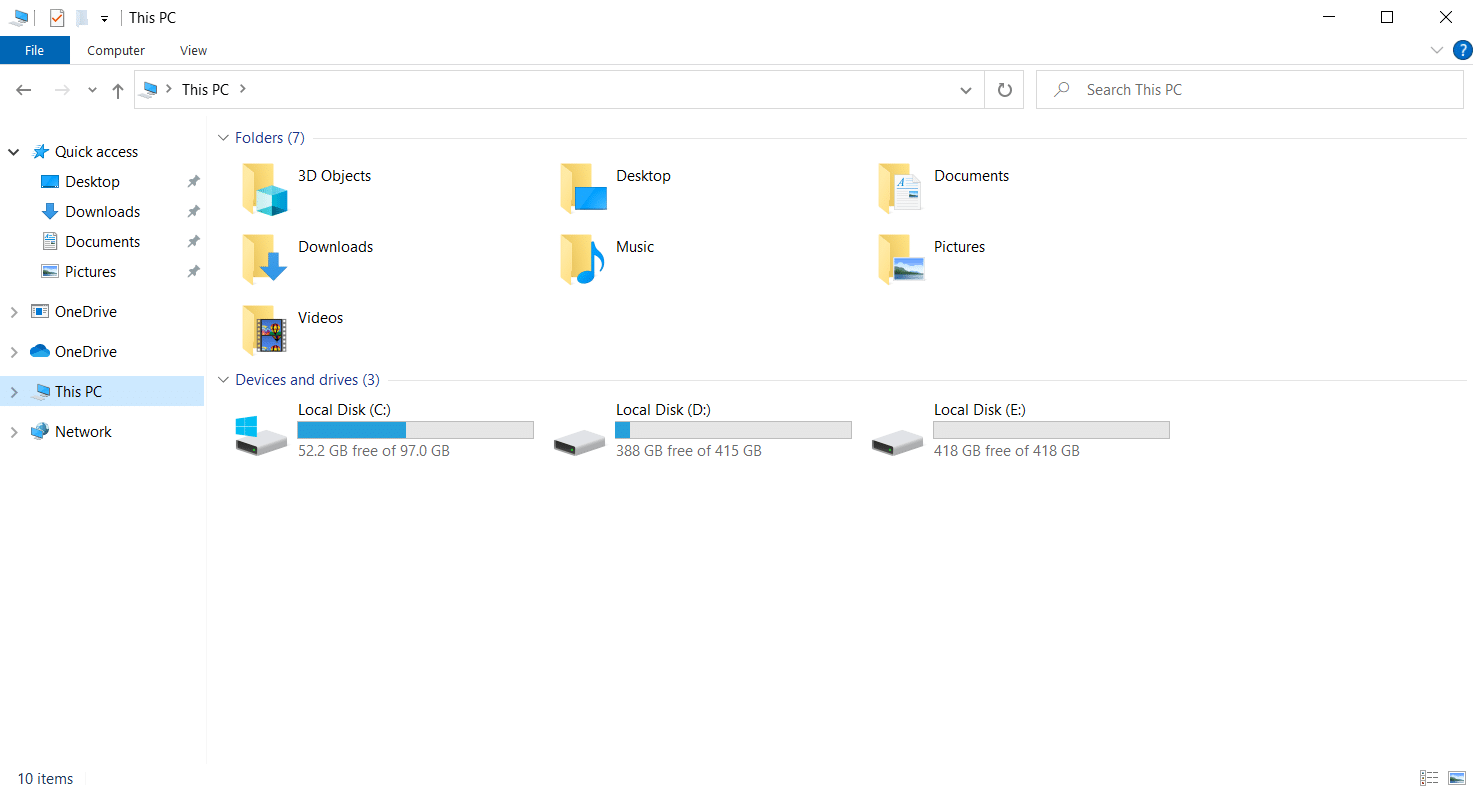
5. Идите до путање локације која је наведена у наставку.
C:Program Files (x86) Steamsteamappscommon
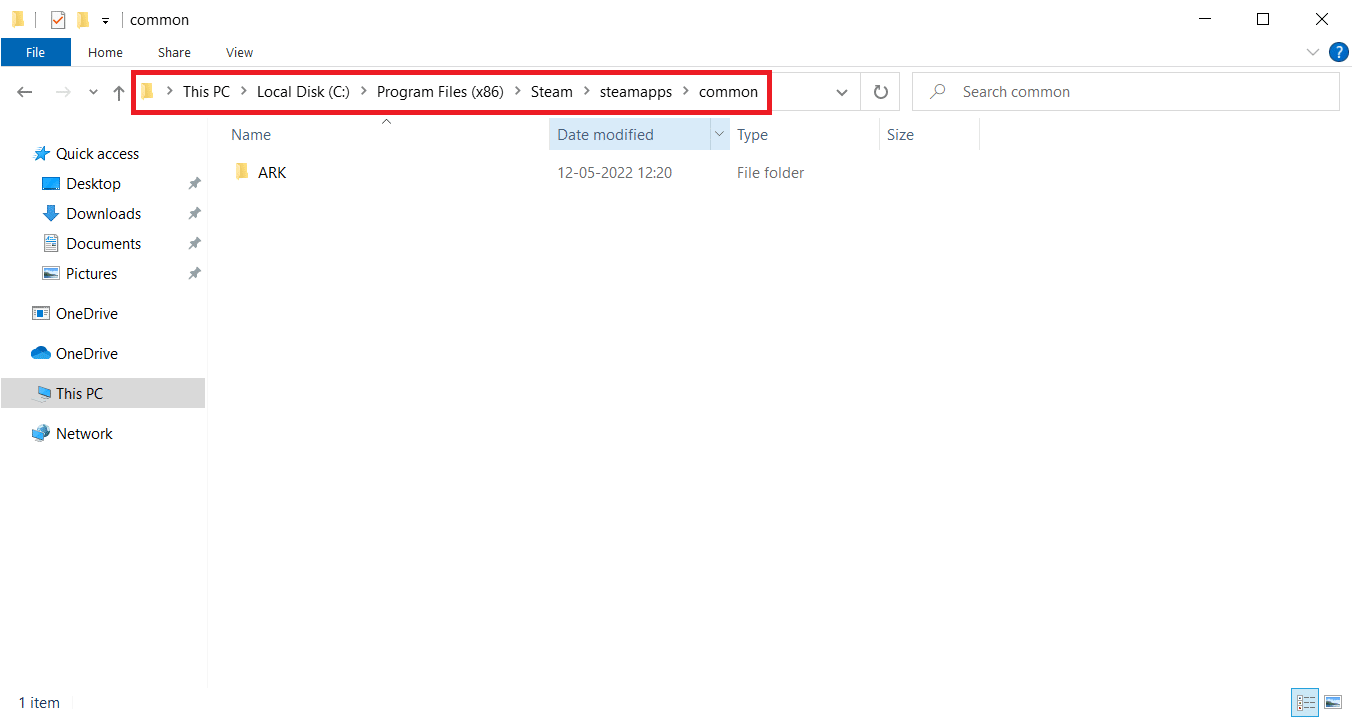
6. Кликните десним тастером миша на фасциклу АРК и изаберите Делете из контекстног менија да бисте потпуно уклонили игру.
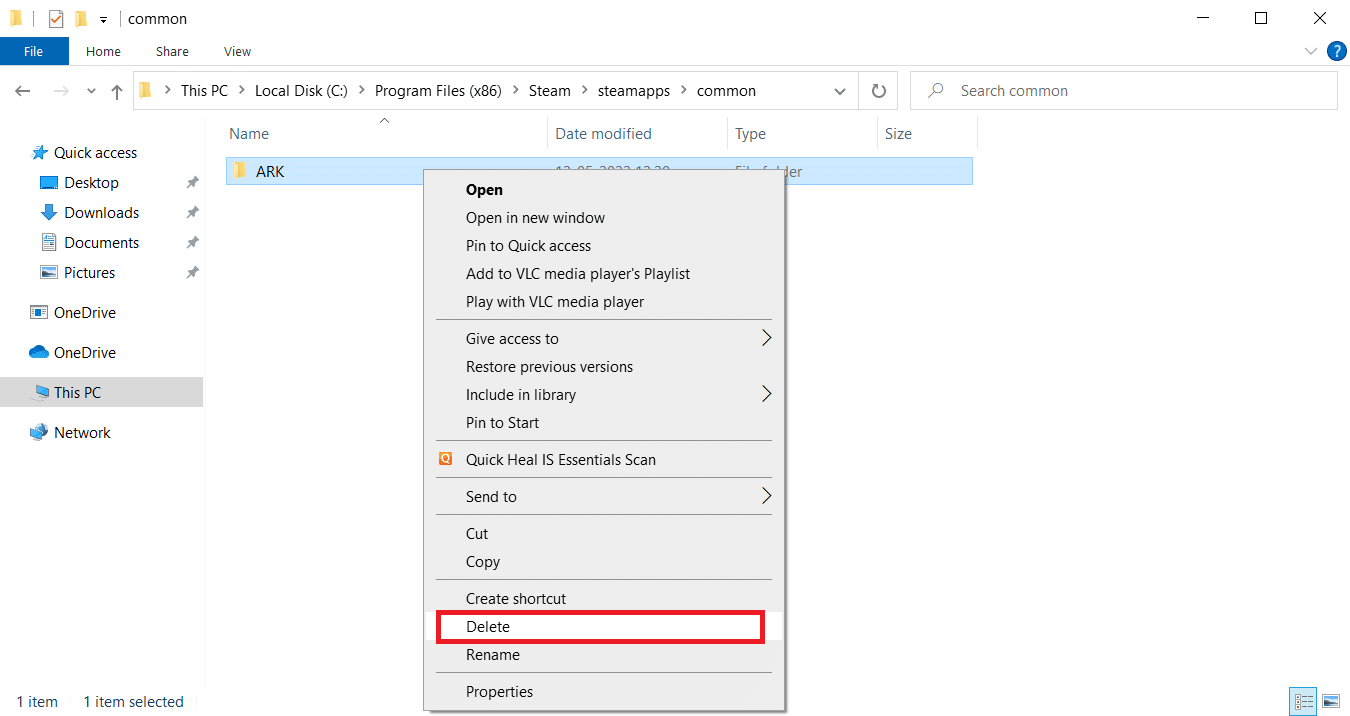
7. Поново покрените Стеам клијент и поново инсталирајте игру. Коначно, проверите да ли АРК наставља да се руши на рачунару је проблем решен.
Метод 14: Поново инсталирајте Стеам Цлиент
Ако ниједно од горе наведених решења није успело, проверите да ли датотеке које припадају Стеам клијенту недостају или су оштећене. Стога, поново инсталирајте апликацију Стеам и решите проблем са рушењем ковчега. Прочитајте наш водич о начинима да поправите и поново инсталирате Стеам да бисте сазнали више.
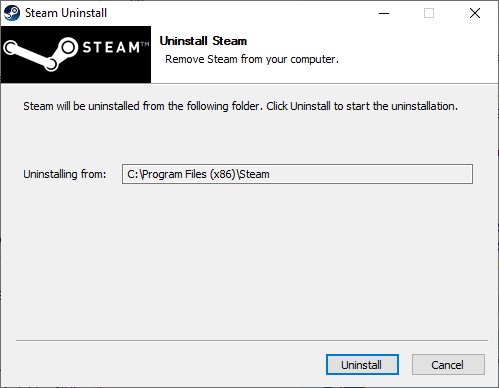
***
Надамо се да је овај водич био од помоћи и да сте поправили проблем са АРК-ом који се стално руши на Виндовс-у 10. Обавестите нас који је метод био најбољи. Слободно нам се обратите за било какве упите или сугестије путем одељка за коментаре који је дат у наставку.
